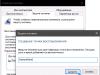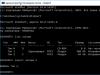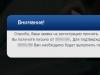Идея создания самодельного корпуса появилась в моей голове внезапно, как следствие мучений по обслуживанию компонентов компьютера и системы жидкостного охлаждения (СЖО), разместившихся на тот момент, а это происходило в августе 2008 года, в обычном китайском бюджетном корпусе.
Несмотря на свою очевидную бюджетность, корпус с честью и достоинством перенёс смену трёх платформ, переход на СЖО , а также установку с небольшими хирургическими вмешательствами видеокарты класса GTX285. В ходе этих событий сразу начали вырисовываться требования к корпусу:
- Форм-фактор – ATX Midi-Tower;
- 3 отсека 5.25” + 1 отсек 3,5” без передних дверц
- Многоцелевая ориентация – как для любителей СЖО, так и для сторонников воздушных систем охлаждения;
- Нижняя секция для блока питания (БП) и дополнительного оборудования;
- Верхняя секция для основных компонентов компьютера и корзин;
- Минимум одна внутренняя корзина на четыре накопителя форм-фактора 3,5”;
- Поперечное расположение внутренней корзины накопителей HDD с виброизоляцией последних от корпуса;
- Быстросъёмная монтажная пластина материнской платы;
- Возможность установки "топовых" видеокарт длиной 270-290 мм;
- Возможность размещения радиаторов СЖО и/или другого оборудования.
Перед любым «изобретением велосипеда» был произведён обзор «доступных» (в российской глубинке) корпусов для «энтузиастов», с перечисленными выше требованиями. В ходе обозревания из основной массы было выделено два интересных корпуса: Antec Perfomance One P190 и 3Q T-001.
Antec Perfomance One P190 (Общее описание , Сборка и тестирование). Данный корпус был интересен в первую очередь своим качеством изготовления и внешней отделки, а также возможностью установки двух(!) блоков питания. Но сказали свое слово и его отрицательные для меня стороны - наличие дверцы, оба заявленных блока питания шли в комплекте поставки, да и общая стоимость не вызывала энтузиазма – около $700 и без учета доставки.
3Q T-001 (Обзор). Этот корпус показался мне интересным с точки зрения полной сборки-разборки, видимо сказалось тяжелое детство и нехватка железных игрушек. Не наигрался тогда в конструктор в достаточной мере, вот и потянуло, но реальное отсутствие данного агрегата в розничной торговле поставило крест на этом пути решения проблемы.
Следом были изучены корпуса от Lian-Li, Ikonik и Silverstone, но ничего прямо подходящего найдено не было. У каждой фирмы есть интересные находки, но к ним сразу прикладывались свои недостатки, что исключало и такой вариант решения.
На компромиссы идти не хотелось, мне показалась весьма заманчивой сама идея объединения столь разноплановых, универсальных приемов - поддержка двух блоков питания, возможность полной сборки-разборки в одно целое. При этом надо было уложиться в бюджет изготовления до 13000 рублей на корпус (при условии единичного производства). С такого вот замысловатого «технического задания» началось проектирование корпуса. Был произведён поиск единомышленников в близких кругах, в результате чего один приятель согласился поучаствовать - разделить все тяготы, лишения и невзгоды, связанные с процессом проектирования и изготовления. Но было одно условие - второй экземпляр корпуса должен был уместиться в нише его компьютерного стола.
Разработка каркаса и выбор материала
Основной идеей при проектировании было создание полностью алюминиевого каркасного корпуса со съёмными боковыми крышками и облицовочными панелями. Это условие выдвигалось во имя достижения разумных весово-прочностно-габаритных характеристик с расчетной массой 8-9 кг. Для чего, в первой версии, остов планировалось изготовить из алюминиевого уголка толщиной 2 мм, сплав АМг2/ АМг5.
 Как видно из рисунка, каркас представлял бы из себя две сварные рамы, соединённые «гнутыми» перемычками, но в ходе изысканий от этой идеи пришлось отказаться из-за сложностей, возникающих в процессе сварки левой и правой рамы, да и точность отечественного проката оставляет желать очень и очень лучшего. Кроме этого, чтоб уложиться в рамки бюджета, в процессе поиска изготовителя пришлось отказаться от «официального изготовления» и искать обходные пути и выходы на конкретных рабочих. Этот путь привнес свои особенности в процесс - стало трудно найти сварщиков по алюминию на производствах без пропускной системы. Естественно, о каких-либо кондукторах и точности изготовляемых рам пришлось сразу забыть. Вдобавок, рамы, изготовляемые из уголка, пришлось бы отдавать на фрезеровку, что также вызвало бы лишние затраты. Поэтому выходом из данной ситуации стал выбор решения: изготовить рамы из уголков, полученных гибкой листа. Это бы исключило фрезеровку, упростило сварку, и, как следствие, снизило затраты на изготовление прототипа. Данная версия каркаса показана на рисунке ниже:
Как видно из рисунка, каркас представлял бы из себя две сварные рамы, соединённые «гнутыми» перемычками, но в ходе изысканий от этой идеи пришлось отказаться из-за сложностей, возникающих в процессе сварки левой и правой рамы, да и точность отечественного проката оставляет желать очень и очень лучшего. Кроме этого, чтоб уложиться в рамки бюджета, в процессе поиска изготовителя пришлось отказаться от «официального изготовления» и искать обходные пути и выходы на конкретных рабочих. Этот путь привнес свои особенности в процесс - стало трудно найти сварщиков по алюминию на производствах без пропускной системы. Естественно, о каких-либо кондукторах и точности изготовляемых рам пришлось сразу забыть. Вдобавок, рамы, изготовляемые из уголка, пришлось бы отдавать на фрезеровку, что также вызвало бы лишние затраты. Поэтому выходом из данной ситуации стал выбор решения: изготовить рамы из уголков, полученных гибкой листа. Это бы исключило фрезеровку, упростило сварку, и, как следствие, снизило затраты на изготовление прототипа. Данная версия каркаса показана на рисунке ниже:
 Вроде бы решение с каркасом найдено, но возникает другая проблема. Планировалось изготовить все детали из алюминиевого листового проката толщиной 1мм и 2мм, но такой вариант быстро отпал. Анализ заготовительного процесса показал, что покупка минимум двух листов с размерами 2х1500х3000 и 1х1500х3000 вылилась бы в немалую сумму, и это учитывая, что после осталось бы больше половины неиспользованного материала. Рамки бюджета не резиновые и от идеи полностью алюминиевого корпуса пришлось отказаться в пользу изготовления из алюминия только силовых узлов, несущих основную нагрузку – каркас, перемычки, монтажная пластина, силовые профили. Все из-за той же экономии в качестве боковых и облицовочных пришлось применить композитные панели Dibond . Остальные детали было решено изготавливать из черных металлов, что вылилось в утяжеление всего корпуса. Расчетная масса приблизилась к 12,5 - 13 кг.
Вроде бы решение с каркасом найдено, но возникает другая проблема. Планировалось изготовить все детали из алюминиевого листового проката толщиной 1мм и 2мм, но такой вариант быстро отпал. Анализ заготовительного процесса показал, что покупка минимум двух листов с размерами 2х1500х3000 и 1х1500х3000 вылилась бы в немалую сумму, и это учитывая, что после осталось бы больше половины неиспользованного материала. Рамки бюджета не резиновые и от идеи полностью алюминиевого корпуса пришлось отказаться в пользу изготовления из алюминия только силовых узлов, несущих основную нагрузку – каркас, перемычки, монтажная пластина, силовые профили. Все из-за той же экономии в качестве боковых и облицовочных пришлось применить композитные панели Dibond . Остальные детали было решено изготавливать из черных металлов, что вылилось в утяжеление всего корпуса. Расчетная масса приблизилась к 12,5 - 13 кг.
Разработка корзин
Вместе с тем необходимо было разработать две корзины:
- «Большая» на 3х5.25” + 1х3.5” устройства;
- «Маленькая» для HDD.
В этом месте тоже была куча «подводных камней». Например, при разработке «маленькой» корзины надо было учесть три взаимоисключающих фактора – виброизоляция, быстросъёмность накопителей и технологичность изделия. «Большая» корзина претерпела всего два изменения:
- первая версия разрабатывалась как безвинтовая быстросъёмная конструкция, но данный вариант был забракован после пробного изготовления и уже небольшого срока эксплуатации;
- вторая версия - более простая с точки зрения изготовления с винтовым креплением устройств.
Только на разработку корзин было потрачено около 50% времени проектирования. Конечные варианты корзин:


Разработка боковых и облицовочных панелей
Проблемы были не только с корзинами для дисков, не минула чаша сия и боковые панели. Особенные трудности доставил механизм крепления к корпусу. Основные ограничения были вызваны необходимостью уместить разрабатываемый корпус в нише соратника по несчастью, поэтому жесткие габаритные ограничения предъявлялись как на общие габаритные размеры, так и на свободные ходы боковых крышек в этой нише. Изначально предлагалась следующая конструкция крышек


Если конструкция находится в нише стола, то съем крышки вбок невозможен, ее снятие должно сводиться к трём движениям – сначала вдоль корпуса, потом – вбок, а потом снова вдоль. Планировалась фиксация спереди винтами с накатной головкой. Однако, позже, при здравом размышлении нам пришло в голову, что точность гибки наверняка станет хромать, поэтому пришлось отказаться от этого варианта. Кроме того, подобный вариант фиксации стенок привел к стыкам с отчетливо заметными зазорами между крышкой и лицевой панелью. Опять же, рамки бюджета требовали упрощать сложность конструкции узлов.


Вентиляторы и пылевые фильтры
В качестве продувочных корпусных вентиляторов были выбраны Scythe Kaze Maru SY1425SL12L . Под примерно такие вентиляторы, типоразмера 120х120 – 140х140, были спроектированы пылевые фильтры универсальной конструкции.

Кнопки и индикация
Выбор кнопок оказался скудным – в магазинах радиодеталей в основном торгуют промышленными кнопками, а хотелось поставить компактные малошумные кнопки, желательно со встроенной подсветкой.
После продолжительных поисков удалось найти следующие позиции:
- на роль кнопки «Power» выбрана кнопка PBS28B ;
- на роль кнопки «Reset» выбрана кнопка SWT-6;
- светодиод «Power» – GNL-5033PGC (зеленый);
- светодиод «HDD» – GNL-5033URC (красный);
Подключение кнопок и светодиодов к материнской плате реализовано посредством 8-жильного шлейфа с тремя разъемами BLS-2 и одним BLS-3 (для светодиода «Power»).
Небольшая предыстория от автора о том, как и почему он решил сделать свой моддинг компьютера.
По словам автора, его система обновлялась 1,5 года назад, и он решил сменить процессор на более мощный, а так же поменять свой старый корпус Super Armor на новый Corsair 900D, и этого казалось бы достаточно было, но автор решил на этом не останавливаться, так как ему хотелось чего-то необычного и особенного, из всего разнообразия вариантов ему понравилась идея настенного компьютера. Таким вот образом начался этот нелегкий проект.

Переходим к процессу создания.
Автор начал с того, что сделал фотографии всех комплектующих в их реальном размере, использовал для этого программу Photoshop , так он мог перемещать все детали по рабочему пространству, и смотреть как это может выглядеть. Несколько таких примеров на фото.Распределяя все компоненты, автор хотел добиться максимального заполнения свободного пространства. В окончательной версии трубки охлаждения будут тянуться по всему правому краю, дополнительно будут размещены два термометра.
Далее был взят акриловый лист пластика, на который переносится чертеж материнской платы. Так как видеокарта будет находиться на достаточном расстоянии от материнки, пришлось покупать удлинители для PCIe слота, кабели рекомендуется покупать более дорогие, так как у них более хорошая защита, и они не будут создавать помехи.
Так выглядит часть заказанных комплектующих.
Все панели подрезаем под углом 45 градусов, это нужно для того, чтобы свечение на краях было более эффектным.
Теперь пришло время «дербанить» свой старый компьютер.
На старом компьютере жесткие диски были помещены в специальные боксы Vantec HDCS, они из 2-х 5.25"-х делают 3 бокса для HDD.
Для правильного отражения света, в центре пластин сделан треугольный срез, без него края слегка светятся.
Все панели необходимо отшлифовать влажной наждачной бумагой, с зернистостью 120 .
Когда разметка готова, вырезаем электрическим лобзиком специальные слоты.
Затем приклеивается рама.
Внутренняя часть вырезов была подкрашена черной краской, специально под цвет карбоновой наклейки.
Теперь переходим к пайке светодиодных лент, временно фиксируем их изолентой, смотрим, что получилось.
Пришло время клеить виниловую пленку, набираемся терпения, так как процесс очень напряженный.
При помощи алюминиевого скотча закрываем led подсветку для жестких дисков.
После того, когда была получена охлаждающая жидкость и необходимое количество проводов, начинаем подключение. Для того, чтобы провода не провисали, была использована стяжка.
Проверяем водяное охлаждение на герметичность.
Производим первый запуск системы.
Первый запуск не удался, система постоянно висла, две видео карты отказывались работать, всему виной были PCIe-удлинители с ленточными кабелями, которые оказались очень восприимчивы к электромагнитным помехам. Была попытка сделать дополнительную защиту, при помощи фольги, но особого результата это не дало.
Решить эту проблему помогла лишь покупка очень дорогих кабелей, которые имели необходимую защиту.
Несколько слов напоследок.
Настенный компьютер получился довольно тихим, вся система работает гладко, желаемый результат достигнут!
Автор приводит фото отчет готового моддинга.
Большинство пользователей, освоивших компьютер на любительском уровне, с трудом представляют себе ситуацию, когда нужно сменить его корпус. Тем не менее, она возникает достаточно часто. Например, вы можете подключить к своей системе новый блок питания, в результате чего старый корпус уже просто не подойдёт по размеру или будет так нагреваться, что использовать его станет невозможно. Что же делать в подобном случае? Проще всего — купить новый корпус, однако гораздо дешевле и удобнее (и, конечно, интереснее) изготовить его самому. В этой статье рассмотрим, как сделать корпус для ПК своими руками.
Виды корпусов ПК и их особенности
Раз уж мы решили заняться самодеятельностью, для начала нужно решить, что именно должно в итоге получиться. Для этого нужно разобраться, какие корпуса компьютеров вообще существуют. Всего выделяют четыре типа:
1. Moddle-Tower Form
Самый популярный тип на сегодня. Больше всего подходит заядлым любителям компьютеров и геймерам, которым безразлично, как новый корпус впишется в интерьер комнаты. Зато взамен испорченного дизайна они получают шанс использовать дополнительные винчестеры или установить сразу несколько видеокарт. Ну, а для защиты от перегревания в подобную модель настоятельно рекомендуется установить хорошую систему вентиляции.
2. Small Form Factor
Главный плюс — небольшой размер, подойдет для использования дома или в тесном офисе, где место на столе ограничено. На этом достоинства такой модели заканчиваются. Зато появляются недостатки. Во-первых, из-за близкого расположения деталей друг к другу корпус может сильно нагреваться и через какое-то время весь компьютер грозит просто выйти из строя. Во-вторых, придется потрудиться, чтобы подобрать комплектующие такого маленького размера и собрать именно тот вариант системы, который вам нужен.
3. Mini-Tower Form
Более рациональный и мощный (блок питания — от 400 W) вариант, нежели предыдущий. На базе такого корпуса можно укомплектовать нормальную систему на двухядерном процессоре. Подойдет он также и геймерам, потому что дает возможность установить нормальную видеокарту. Однако придется все же помучиться с деталями, поскольку многие из них будут относиться все к той же мини-версии, о которой говорилось выше.
4. Big-Tower
Вертикальная модель, крайне громоздкая (высота не менее 50 см) и объемная (может вместить, например, пять жестких дисков), требует установки качественной вентиляции, иначе просто перегреется и сломается. Конечно, для непрофессионала бесполезен. А вот для офиса вполне рабочий вариант в виде управляющего компьютера. Также подойдёт IT- специалистам и особо страстным любителям компьютерных игр, устанавливающих более трёх видеокарт сразу.
Преимущества самодельного корпуса:
- Часто стоит дешевле, чем стандартные магазинные варианты.
- Может вместить в себя любую начинку и дополнительные элементы, которые вы хотите установить на свой компьютер.
- Может быть изготовлен из нестандартных материалов (предположим, вы сторонник экологической чистоты и непременно хотите именно деревянный корпус).
- Он уникален и выглядит так, как вам хочется, поскольку вы в данном случае и мастер, и дизайнер одновременно.
Корпус компьютера своими руками. Подготовительный этап
Итак, мы узнали, какими бывают корпуса и выбрали наиболее подходящий нам тип. Прежде чем начать активные работы, стоит ответить на несколько важных вопросов. Это поможет избежать ошибок и, соответственно, многократных переделок в будущем.
Первый такой вопрос — хватит ли внутреннего пространства корпуса на то, что вы запланировали там разместить. При этом не забывайте о системе вентиляции, она требует, чтобы между деталями системы оставалось хотя бы минимальное расстояние для тока воздуха.
Отдельное внимание стоит уделить блоку питания. Мало того, что он сам занимает какое-то место внутри корпуса ПК, его еще нужно охлаждать дополнительно в связи с высокой мощностью. К тому же, блок питания может стать источником ужасного шума, который не даст покоя всем обитателям вашей квартиры.
Из этой ситуации существует два выхода. Мы можем разместить блок питания в верхней части корпуса, что, в общем-то, признается стандартным вариантом. При этом значительно снизится уровень шума, и элементы будут нагреваться максимум на 3° за счет свободного тока воздуха. Вариант с нижним расположением также имеет место быть, хотя и не так часто. Однако он менее хорош, поскольку шум в таком случае значительно слышнее, а ситуация с перегревом случается чаще.
Разобравшись с внутренним пространством планируемого корпуса, переходим ко второму вопросу подготовительного этапа. Он касается уже и внешнего вида, из функциональности: какой материал использовать для работы?
Чаще всего компьютерные корпуса бывают стальными или алюминиевыми. При этом в первом случае мы получим прочную и более тихую модель, во втором — легкую и нагревающуюся не так быстро. Конечно, есть у каждого из вариантов и недостатки. Так, алюминиевые корпуса неустойчивы к механическим повреждениям и стоят достаточно дорого, а стальные — очень тяжелые.
Помимо металла можно использовать для работы дерево или оргстекло/акрил. Далее рассмотрим и доступно по-русски объясним, как сделать корпус для компьютера именно из этих материалов.
Изготовление корпуса компьютера из дерева

Рассмотрим вариант, в котором корпус делается из ДСП. Подобная модель хороша тем, что она достаточно легкая и универсальная, т.е. внутри присутствуют все необходимые компоненты, без наворотов. Собираем корпус из шести стенок, также предусмотрено наличие поперечной перегородки в средней части корпуса, которая разделит его на две части. Наверху размещаем видеоадаптеры, материнскую плату и вентиляторы для процессоров и видеокарты (их обязательно должно быть несколько, иначе перегрева не избежать!) на лицевой стенке. Внизу останутся винчестер (один или несколько, зависит от вашего желания), блок питания с вентилятором, дисковод, кардридер, плюс все привода.
Стенки подготавливаем с помощью специальной пилки для дерева и электролобзика (края лучше выровнять наждаком, чтобы облегчить соединение деталей). Затем скрепляем части между собой и получаем в итоге шестистенную конструкцию. Не забудьте сделать все необходимые отверстия для кнопок и портов на передней части корпуса! Иначе ваш компьютер, например, просто невозможно будет включить из-за отсутствия кнопки питания. При распределении проводов не забудьте об изоляции! Проще всего ее обеспечить с помощью термоусадки (это такая полихлорвиниловая трубочка, изменяющая свой диаметр при повышении температуры: ее надевают на место пайки проводов и нагревают зажигалкой, из-за чего она плотно прилегает к проводам и дает хороший изоляционный эффект).
При монтаже вентиляторов в верхней части не забывайте об их дизайне! Т.к. охлаждающих приборов будет больше одного, вариант с «дырочками» на передней панели отпадает (некрасиво и неудобно). Лучше установить хороший вентилятор наподобие Termaltake, который прослужит долго и не испортит внешний вид корпуса.
Не забывайте об отверстиях для коннекторов внутренних устройств (например, винчестера) с материнской платой! После нанесения полной предварительной разметки и выпиливания отверстий можно заняться дизайном и покрыть наш корпус самоклеящейся прорезиненной пленкой. Чтобы не возникло проблем в местах с особо сильным износом (например, в точках присоединения проводов), вырезы под отверстия и приводы лучше обработать поверх плёнки двусторонним скотчем на поролоновый основе.
Завершающий этап создания — монтаж «корзины» под жесткие диски, дисководы и т.д. Ее делаем из оргстекла, а приводы закрепляем с помощью все того же скотча на поролоне. После создания этой последней детали приступаем к сборке и через некоторое время уже любуемся на созданный нами эксклюзивный корпус.
Как сделать корпус компьютера из оргстекла
Главный недостаток этого варианта — высокая стоимость. Зато с точки зрения дизайна он очень привлекателен: можно придумать любую форму, да еще и добавить световые эффекты и прочие новшества.
При работе помните, что оргстекло — материал хрупкий, так что будьте осторожны. Для работы нам понадобится оргстекло разной толщины, от 5 до 10 мм. Делаем из него сначала боковые стенки (размер зависит от ваших потребностей), затем — верхнюю и нижнюю крышки (при этом толщина нижней должна быть больше). Учтите, что размер крышек должен быть абсолютно одинаковым, иначе потом вас ждут проблемы при сборке! Затем изготавливаем вертикальные стойки (лучше тоже потолще, из оргстекла 10 мм). Соединяем уже готовые детали. Можно приделать снизу ножки, дабы не царапать наш корпус и не портить его внешний вид.
При монтаже задней стенки не забудьте об отверстиях для проводов приводах. По этой причине материнскую плату лучше закрепить внутри заранее, отметив на ней места будущего соединения со всеми необходимыми деталями. Так мы сэкономим время и будем заранее знать, какие отверстия и где конкретно делать. Саму плату проще всего разместить на отрезанном куске оргстекла средней толщины, закрепив ее при этом дихлорэтаном.
Далее монтируем внутри полочки под жесткие диски и дисководы. Их лучше сделать из тонкого оргстекла в 5 мм. Если хотите сделать конструкцию более жесткой, можете обклеить боковые стороны коробочек под дисководы более толстым оргстеклом, но это уже по желанию.
Приступаем к монтажу передней стенки. Здесь не забудьте про отверстие для индикатора (для пущей красоты туда можно при помощи все того же дихлорэтана вставить кусочек стекла другого цвета) и кнопок включения/выключения и т.д. (можно взять уже готовые кнопки от другого корпуса, разместить под ними плату со светодиодами и уже после этого вставить всю конструкцию в наше творение). Располагать всю эту красоту можно как стандартно горизонтально, так и вертикально, смотрится красиво и необычно, как и весь наш будущий корпус в целом.
Итак, все стенки готовы, можно приступать к сборке. Добавим, что, поскольку корпус планируется полностью прозрачным, внутри можно устанавливать какие угодно светодиоды и прочие элементы подсветки. Смотреться будет, в любом случае, красиво, а уж выбор цвета, режима мигания и прочие инновации — дело чисто вашего вкуса и фантазии.
Сначала не хотел писать статью, думал слишком просто, потом увидел и и передумал.
Возможно те, у кого есть Raspberry Pi, какой-нибудь Mini-ITX или другой мини компьютер, задумывались над корпусом для него. Кто-то заказывает через интернет, кто-то пользуется коробкой из-под обуви, а я предлагаю сделать самому.
На коленке из того что есть.
Кстати, заранее прошу прощения за качество фотографий, под рукой был только телефон. И лишь когда полностью собрал корпус, появилась возможность сфоткать на нормальный цифровик.
Инструменты и материал
Для моей Mini-ITX я решил собрать корпус из старого компьютерного корпуса, купленного с рук за 100 рублей. Так же нам понадобятся плоскогубцы, ножовка по металлу, различные рашпили, зубила, молоток, дрель, изолента, супер клей, винтики, какие то резиновые фигнюшки, отвертка, резак, баллончик с краской, тряпочки, спирт, прямые (но гнущиеся в нужных местах) руки, карандаш, линейка и классная музыка, что бы чувствовать себя Тони Старком.
Возможные варианты
Вместо корпуса от компьютера можно использовать корпус от видеомагнитофона (он как правило тоньше, а значит обрабатывать проще), корпус от ресивера, телевизионной приставки, какой-нибудь игрушки или просто листы железа/пластика. Хотя я бы пластик не рекомендовал - уж больно он… согревающий. Хотя всегда можно наделать дырок для вентиляции.Изготовление
Для начала определимся с форм-фактором. Я решил сделать по принципу коробки с крышкой. Это просто, быстро и не требует каких либо специальных навыков.Так как корпус компьютера имеет форму буквы «П», необходимо его распилить на отдельные листы, что бы в дальнейшем с ними было проще работать. Собственно, его можно не распиливать, а выдалбливать, отламывать, гнуть, пока не сломается, в конце концов сточить до дыр с помощью точильного круга с моторчиком (ну не знаю я как эта штука называется, у меня это действительно точильный круг с моторчиком на 220в).

Начинаем делать коробку. Просто прикладываем наш девайс и обводим его карандашом. Да все так просто. К черту точность, инструменты все равно не позволяют быть точнее. Разумеется так делать не хорошо, поэтому вы можете нанести разметку любым удобным для вас способом. Кстати вот моя железка:
Разметку нужно наносить так, что бы после помещения железки внутрь, оставалось место до крышки и по бокам минимум 5мм. На счет дырок для периферии можно пока не заморачиваться - если их сделать до момента сгиба, то при сгибе стенка может согнуться не ровно. Поэтому дырки лучше сделать, когда коробка будет почти готова.
После нанесения разметки можно приступить к распиливанию. Еще в школе меня учили - «разметка не спиливается, она всегда остается на детали». Лишнее можно будет потом подравнять напильником (хотя я ее таки спилил).
почти распиленная деталька
Вот мы выпилили этот квадратик. Теперь пора пилить ему ушки. Проще показать, тем рассказать:
Дальше - интереснее. Если мы сейчас начнем сгибать края, то они они согнуться волной (не под прямым углом, а по дуге). Для решения этой проблемы я сначала в месте сгиба простучал зубилом линию. Можно наверное использовать что то вроде больших тисков, но у меня этого не было (были маленькие тиски - но они были маленькие… как то так).
Сгибаем деталь, получаем коробочку. Для того, что бы «ушки» не расходились, я приклеил их супер клеем. Поверьте, держится. Хорошо держится. Я когда накосячил и криво приклеил, отодрал только с помощью молотка, зубила и плоскогубцев. В дальнейшем супер клей был моим верным помошником.
Теперь нам нужны дырки для периферии. С помощью линейки и карандаша отмечаем на передней стенке место для отверстий. Тут необходимо рассказать как плата будет крепиться к дну коробки. Для того, что бы она не лежала плашмя, я вырезал из того же старого компьютерного корпуса ножки для материнской платы…
… и приклеил их супер клеем ко дну коробки! Потом отвинтил платку, сделал замеры для периферии и приступил к вырезанию отверстий. Сначала по углам просверливаем дырки, потом полотном от ножовки по металлу делаем разрезы (распилы?) между дырками. Тут мне пригодились тряпочки, которыми я оборачивал полотно.
В общем то с нижней частью коробки можно заканчивать. Стачиваем все неровности не грубым (нежным?:)) напильником. Кстати, помните я говорил про резиновые фигнюшки? Я не знаю что это такое, похоже на какие то заглушки. Я нашел их в мешочке с винтиками от корпуса своего компьютера. Кстати там же я нашел красивую сетку-решетку, которую в последствии припаял к крышке над радиаторами платы. Так вот эти резинки можно использовать как ножки. Сначала вырезаем из изоленты кружочки по размеру резинок и приклеиваем ко дну коробки. После покраски их можно будет отодрать и на их место приклеить резинки (да, тем же самым супер клеем).
Дальше приступаем к изготовлению крышки. Делается она точно так же как и нижняя часть коробки. Только стенки я сгибал плоскогубцами, получилось не очень аккуратно, зато с зубилом не пришлось мучиться. Отверстие для решетки вырезается так же как и для периферии. Когда все готово все детальки необходимо протереть спиртом или, проще говоря, обезжирить. На счет рисунка на крышке. Я просто нашел изображение дракона в гугле, распечатал его и вырезал. Далее на крышку наклеил несколько полос изоленты:
Потом приложил дракончика и аккуратно обвел все его контуры резаком. После этого убрал остатки бумаги и изоленты, получилось нечто вроде этого:
Да, кстати, решетка! Ее я просто припаял (только не смейтесь):
Когда все готово, пора приступать к покраске. У меня был баллончик с черной краской для нанесения на пластик. Пару пшиков и ждем когда детальки высохнут.
После этого приклеиваем ножки, привинчиваем плату и закрываем крышкой. Готово! Еще несколько фоток напоследок:

Для рядовых пользователей ПК системный блок является скучной черной коробкой. Иное дело геймеры и IT-энтузиасты. Для них корпус компьютера представляет собой важный элемент, конструкция которого должна быть продумана до мелочей. Кроме того, его можно превратить в настоящее произведение инженерного и художественного искусства. В мире набрало популярность явление моддинга. Оно заключается в изготовлении системных блоков с индивидуальным дизайном. Моддинг уже перешел из разряда хобби для гиков в серьезное коммерческое направление. Ему посвящаются международные выставки и конкурсы с миллионными бюджетами.
Корпус для компьютера: немного истории
Первые персональные компьютеры являлись конструкторами для взрослых. Они поставлялись в виде набора монтажных плат и компонентов. Корпуса для них изготавливались отдельно по индивидуальному заказу. Первым образцом серийного системного блока стал Apple II, представленный в 1977 году. Модель оказалась настолько удобной для пользователей, что выпускалась 15 лет. Всего было продано около 6 млн экземпляров.

Все же этот корпус имел один недостаток — «заточенность» строго под определенные комплектующие. Его форма и размеры не предусматривала апгрейд компьютера с помощью новых деталей и компонентов. Создание такого системного блока напоминает работу портного, который подгоняет костюм под фигуру заказчика.
Тенденцию на унификацию корпусов ПК начала компания IBM в 1981 году, выпустив модель PC 5150. Ее электронные компоненты размещались в компактном настольном корпусе белого цвета. Подобная конфигурация стала стандартом вплоть до середины 1990 годов.

Дальнейшее совершенствование дизайна системников связано с ростом мощности компьютеров. Производительные процессоры и платы сильно нагревались и требовали хорошего охлаждения. Чтобы эффективно отводить тепло и снизить шумность охлаждающих вентиляторов был придуман новый дизайн корпусов. Он появился в 1996 году и получил название АТХ. Стандарт получился удачным, благодаря чему здравствует и по сей день. Его главные особенности — появление унифицированного крепления для материнской платы, вертикальная конструкция для напольной установки, большое внутреннее пространство для улучшенного охлаждения и установки дополнительных элементов.
В студия промышленного дизайна KLONA вы можете заказать ПК. Мы используем передовое оборудование и программы для создания реалистичных моделей.
Промышленный дизайн компьютерных корпусов: действующие стандарты
При разработке дизайна системных блоков следует выбрать один из принятых форм-факторов. Он определяет, какие компоненты можно будет установить в корпус, и как они там будут располагаться. Есть пять основных стандартов, которые завязаны на размер материнской платы:
АТХ
Самый старый и до сих пор наиболее популярный вариант. Он рассчитан на большинство материнских плат. Большие размеры дают улучшенную вентиляцию электронной начинки, а также упрощают доступ к ней.

Пример корпуса ATX — Thermaltake View 28 RGB Riing
Micro-ATX
Отличный выбор для настольной установки системного блока у себя дома. В то же время, малые габариты не позволяют установить мощное «железо», поэтому производительности таких ПК не хватит для графических программ или топовых игр.

Пример корпуса Micro-ATX —
Mini-ITX
Самые миниатюрные корпуса. Они рассчитаны на материнские платы размером с 8-дюймовый планшет. Такую технику могут купить не требовательные пользователи, которым компьютер нужен для простых офисных программ и «Косынки».

Пример корпуса Mini-ITX —
EATX и XL-ATX
Эти форм-факторы предназначены для серверного и мощного игрового оборудования. Хорошим примером стандарта XL-ATX является корпус Zalman X7. Передняя панель этого системника выглядит строго и минималистично. На ней нет ни разъемов, ни слотов для дисков. А вот боковая стенка отличается ярким и красочным дизайном. Эта панель почти полностью прозрачная, что позволяет любоваться внутренним содержимым блока. Эффект усиливается за счет огненно-красной подсветки.

Корпус EATX —

Корпус XL-ATX —
Также существует «башенная» классификация (от английского tower — «башня»):
- Slim-Tower,
- Micro-Tower,
- Mini-Tower,
- Midi-Tower,
- Full-Tower,
- Super-Tower,
- Desktop,
- Full-Desktop.

Разработка дизайна корпуса РС: основные моменты
При проектировании и моделировании системных блоков внимание уделяется таким главным параметрам.
Материал корпуса
Премиальные модели корпусов (ценой более 10 тыс. руб.) обычно изготавливаются из алюминия. Он прочный, легкий и хорошо рассеивает тепло. Бюджетные корпуса штампуют из стальных оцинкованных листов.

Система охлаждения
Для правильной вентиляции важно точно рассчитать количество кулеров и места их расположения. Одни вентиляторы должны работать на всасывание холодного воздуха, а другие — на отвод горячего. В местах притока воздуха в системник желательно установить фильтры, которые предотвращают попадание пыли внутрь корпуса.

Разъемы
На лицевой панели блока расположены разъемы для подключения наушников, флешек, микрофона, принтеров и других периферийных устройств. Наиболее продвинутые модели имеют высокоскоростные порты USB 3.0 и eSATA для внешнего винчестера. Также у них на передней панели могут располагаться датчики температуры и регулятор вращения кулера.

Крепления
Главным трендом при разработке креплений корпусов ПК является уход от винтовых соединений. Быстросъемный крепеж позволяет быстро разбирать и собирать блоки, а также устанавливать компоненты без помощи отверток.

Защита от вибраций
Многие корпуса оснащены антивибрационными резиновыми прокладками, благодаря которым системник работает гораздо тише.

Кабели
Внутри блока есть ячейки и ниши, в которые можно укладывать провода. Это не только упорядочивает внутреннее пространство, но и улучшает вентиляцию.

Подсветка
Световые эффекты характерны для геймерских системных блоков. Подсветка иногда выполняет полезную функцию — например, чтобы обозначить в темноте кнопку Power или USB-порты. В большинстве же случаев она нужна, чтобы сделать дизайн корпуса агрессивным и броским. Особенно эффектно выглядит подсветка кулеров. Правильное освещение способно придать внутренностям системного блока вид инопланетной базы, футуристичного завода в стиле киберпанк или фантастического подводного аппарата.

Перемещение
Если системный блок предполагается двигать с места на место, то нужно позаботиться об удобных ручках для этого. Мощные и тяжелые системники дополнительно комплектуются колесами. Такие блоки можно катить, словно чемоданы. В качестве примера рассмотрим монструозный корпус Acer Predator Orion 9000. Название выбрано не случайно: дизайн блока стилизован под космический корабль пришельцев из фильма «Хищник» (по-английски — Predator). По размерам системник в 1,5 раза превышает обычный АТХ-блок. Для охлаждения электронной начинки используется технология IceTunnel 2.0, которая управлять потоками воздуха в корпусе. Огромная сетка занимает почти всю боковую панель устройства. Спереди предусмотрена настраиваемая RGB-подсветка.


Корпус для компьютера: заводской моддинг
Заводской моддинг подразумевает тюнинг существующих корпусов для придания им эксклюзивного внешнего вида или улучшения характеристик. Вот примеры подобных работ.
Этот блок напоминает одновременно космическую базу и сверхсекретное оружие. Он имеет два изолированных отсека, которые помогают поддерживать низкую температуру деталей. Системник оснащен подсветкой, цвет которой регулируется пользователем. Милитаристская стилистика подчеркивается защитной расцветкой, в которую выкрашен корпус. Нижняя часть блока стилизована под патронташ.

Корпус создан на базе Stacker 830. Он придется по вкусу поклонникам фантастики, поскольку стилизован под межпланетный корабль из фильма «Звездный крейсер «Галактика». Апгрейд сделан из пенопласта, монтажной пены и акрила. Для того чтобы придать большей реалистичности корпусу, создатели при делали по бокам четыре огромных сопла. Внутри они имеют подсветку, которая имитирует реактивную огненную струю.

На корпусе сделаны Х-образные вырезы с подсветкой. Через них хорошо видны все внутренности компьютера. LED-подсветку также получил вентилятор в боковой части блока. Декоративная внешняя панель закрывает 10 отсеков для дисководов и прочего «железа». Внизу передней панели расположены воздухозаборники, которые напоминают жабры акулы. Обилием хромированных деталей корпус похож на американские автомобили 1960 годов.
Корпуса с жидкостным охлаждением
Для стандартных корпусов производители предлагают опционную установку систем жидкостного охлаждения. Продвинутые охладители способны замораживать электронные компоненты до -100оС. Это дает компьютерам максимальную производительность.

Любительское моделирование корпуса ПК
Самые невероятные примеры моддинга дают энтузиасты-любители, которые создают корпуса с нуля.
Dark Blade
Его создал конструктор, известный под ником G69T. Этот корпус выточен на фрезерных станках и оснащен жидкостным охлаждением. Внутри цилиндрических резервуаров системы расположены вращающиеся лезвия. Верхняя часть напоминает аквариум, в котором вместо рыбок «плавают» материнская плата, жесткий диск и процессор.